Ako používať Apple Pay na iPhone 13
Čo vedieť
- Používanie Apple Pay na iPhone 13: Dvakrát stlačte Bočné tlačidlo > overte sa pomocou Face ID > Podržte iPhone v blízkosti platobného terminálu.
- Ak nosíte masku a nemôžete používať Face ID, počkajte, kým nevyprší časový limit Face ID > Zaplaťte prístupovým kódom > zadajte prístupový kód vášho iPhone.
- Do Apple Pay môžete pridať viacero kariet.
Apple Pay je rýchle, bezpečné a bezkontaktné platenie za nákupy v obchodoch a na webe. Tento článok vysvetľuje, ako používať Apple Pay na iPhone 13 a ako funguje Apple Pay.
Môže iPhone 13 používať Apple Pay?
Áno! Rovnako ako všetky modely iPhone od série iPhone 6, aj iPhone 13 môže používať službu Apple Pay v obchodoch, ktoré ju akceptujú a ktoré majú kompatibilné platobné terminály. Ak chcete používať Apple Pay na iPhone 13, musíte mať:
- Debet alebo kredit z banky, ktorá podporuje Apple Pay.
- Nastavte si Apple Pay pomocou debetnej alebo kreditnej karty.
- Nastaviť ID tváre na vašom iPhone 13.
- Prihlásený do iCloud na vašom iPhone.
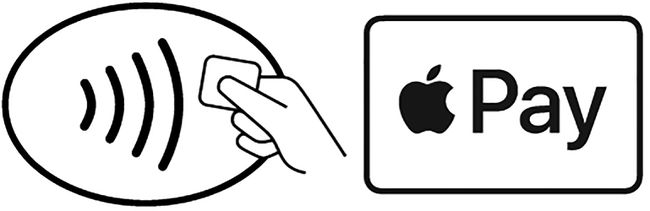
Spoločnosť Apple Inc.
Ako môžem používať Apple Pay na svojom iPhone 13?
Ak ste splnili všetky požiadavky z predchádzajúcej časti a ste pripravení začať používať Apple Pay na iPhone 13, postupujte takto:
Keď ste pripravení zaplatiť v obchode, ktorý podporuje Apple Pay, počkajte, kým pokladník nepovie, že je čas zaplatiť. Terminál kreditnej karty má často kontrolku, ktorá signalizuje, že je pripravený na platbu.
Dvakrát kliknite na bočné tlačidlo iPhone.
Držte svoj iPhone 13 blízko platobného terminálu.
-
Ak chcete použiť Face ID, schváľte transakciu pohľadom na obrazovku vášho iPhone.
Ak máte masku a nemôžete sa overiť pomocou Face ID, počkajte, kým vyprší časový limit Apple Pay. Potom klepnite na Zaplaťte prístupovým kódom, zadajte svoj prístupový kód pre iPhonea transakcia prebehne.
A hotový na obrazovke iPhone a platobnom termináli sa objaví začiarknutie
prejde na ďalší krok. V niektorých prípadoch možno budete musieť zadať kód PIN debetnej karty.
Chcete ísť s Apple Pay hlbšie alebo potrebujete pomoc pri riešení problémov? Môžeme vás naučiť ako odstrániť kartu z Apple Pay pomocou iCloud, ako používať Apple Pay Casha čo robiť, keď Apple Pay nefunguje.
Ako nastaviť Apple Pay na iPhone 13
Potrebujete nastaviť Apple Pay na iPhone 13? Nasleduj tieto kroky:
Otvor Peňaženka aplikácie.
Klepnite +.
Klepnite Debetná alebo kreditná karta.
-
Klepnite ďalej.
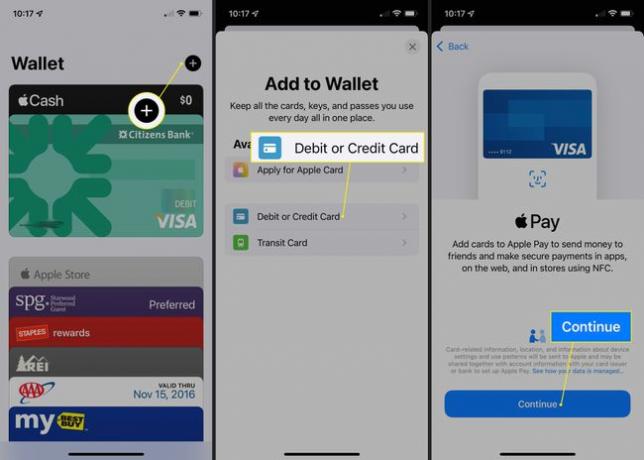
Umiestnite svoju kreditnú kartu do hľadáčika na obrazovke a aplikácia Wallet ju zistí a pridá. Overte číslo karty a klepnite na Ďalšie.
Overte dátum vypršania platnosti, pridajte trojmiestny bezpečnostný kód a klepnite na Ďalšie.
-
súhlas na podmienky.
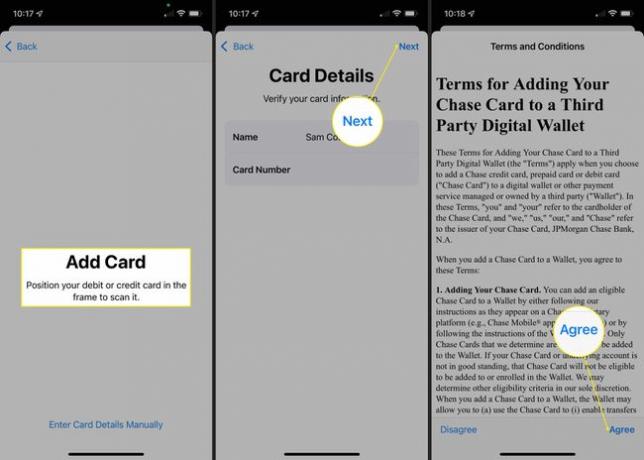
Rozhodnite sa, či chcete novú kartu nastaviť ako predvolenú (bude to potrebné iba vtedy, ak máte do Apple Pay pridaných viacero kariet) a či chcete pridať kartu do Apple Pay na Apple Watch.
-
Klepnite hotový a karta bude teraz k dispozícii na použitie s Apple Pay v aplikácii Peňaženka.
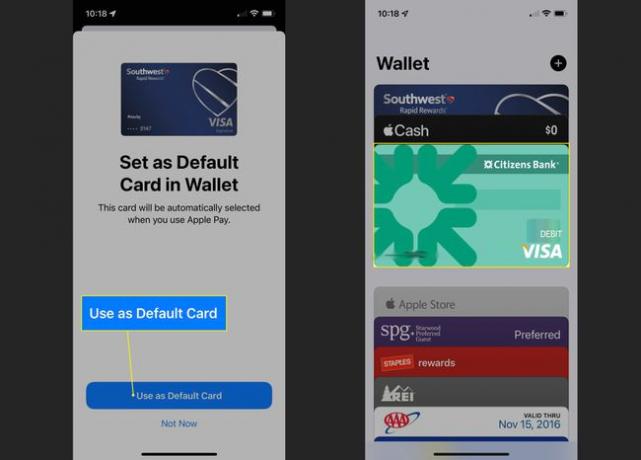
Ako funguje Apple Pay na iPhone 13?
Apple Pay funguje pomocou kombinácie Near-Field Communications (NFC) na bezdrôtový prenos dát. a softvér a služby spoločnosti Apple.
Apple Pay je bezpečnejšie ako len debetná alebo kreditná karta, pretože obchodníkovi, ktorému platíte, nikdy neposkytne skutočné číslo vašej karty. Namiesto toho Apple Pay vytvorí jednorazové jednorazové číslo karty pre každú transakciu. Apple pozná jednorazové číslo karty aj vaše skutočné číslo karty. Keď je potrebné poslať peniaze z vášho účtu obchodníkovi, odošlú sa cez servery spoločnosti Apple, kde sa jednorazové a skutočné čísla kariet sa priraďujú k sebe, aby sa transakcia dokončila pri zachovaní vášho súkromia – a potom k obchodník.
Posledný krok v tomto procese – odoslanie údajov z telefónu na platobný terminál obchodníka – sa vykonáva pomocou technológie NFC, bezdrôtovej sieťovej technológie krátkeho dosahu, ktorá sa používa na platby a sledovanie zariadení.
FAQ
-
Ako pošlem peniaze cez Apple Pay?
Komu posielať peniaze cez Apple Pay na svojom iPhone alebo iPade otvorte aplikáciu Správy, začnite novú konverzáciu alebo klepnite na existujúcu a potom klepnite na Apple Pay ikonu. Ak ho nevidíte, klepnite na Obchod s aplikaciami najprv ikonu.
-
Má Apple Pay mesačný poplatok?
Nie. Apple Pay nevyžaduje od bežných používateľov žiadne transakčné poplatky ani poplatky za priebežné služby. Predajcovia však platia Applu transakčný poplatok za každý nákup.
-
Ktoré banky používajú Apple Pay?
Apple spolupracuje s významnými bankami a spoločnosťami vydávajúcimi kreditné karty po celom svete vrátane American Express, Bank of America, Discover a Wells Fargo. Môžete vidieť úplný zoznam bánk zapojených do Apple Pay na webovej stránke spoločnosti Apple.
-
Je používanie Apple Pay bezpečné?
Áno. Namiesto ukladania informácií o vašej karte v aplikácii Apple Pay, Apple priradí vášmu zariadeniu zašifrované ID, ktoré je uložené na bezpečnom mieste vo vašom zariadení. Pokiaľ si vezmete kroky na ochranu súkromných údajov na vašom iPhone, nemáš sa čoho obávať.
